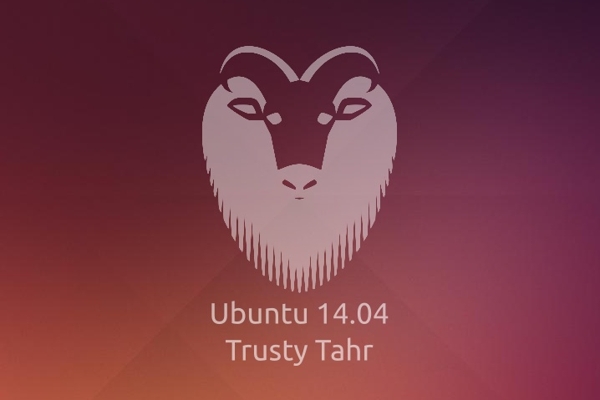Qualche giorno fa annunciammo la nascita del progetto unificato che vedeva coinvolti i due più famosi compositing window manager per l’X Window System di GNU/Linux. Parliamo ovviamente di Beryl e Compiz, ora denominati unicamente come Compiz Fusion.

Qualcuno dei lettori si sarà sicuramente chiesto come installare e configurare la nuova creatura. Per chi utilizza Ubuntu non si tratta di niente di così complicato, bastano infatti pochi comandi e APT farà tutto al posto vostro. Su Softpedia è stata pubblicata una interessante guida che riguarda appunto l’installazione di Compiz Fusion su Ubuntu Feisty 7.04. Noi riprendiamo i passi salienti. Prima di tutto è bene precisare che Compiz Fusion è ancora in piena fase di sviluppo e che la procedura che sta per essere descritta non è stata testata dall’autore di quest’articolo. Prima di tutto rimuoviamo i vecchi file:
sudo apt-get -y remove compiz-core desktop-effects
Successivamente aggiungiamo i seguenti nuovi repository ad /etc/apt/sources.list:
deb http://download.tuxfamily.org/3v1deb feisty eyecandy deb-src http://download.tuxfamily.org/3v1deb feisty eyecandy
Scarichiamo e carichiamo la chiave PGP:
wget http://download.tuxfamily.org/3v1deb/DD800CD9.gpg sudo apt-key add DD800CD9.gpg
A questo punto aggiorniamo sia i repository che il sistema:
sudo apt-get update sudo apt-get -y upgrade
Ora gli utenti GNOME devono lanciare il comando:
sudo apt-get -y install compiz compiz-gtk compizconfig-settings-manager compiz-fusion-plugins-extra libcompizconfig-backend-gconf
Gli utenti KDE quest’altro:
sudo apt-get -y install compiz compiz-kde compizconfig-settings-manager compiz-fusion-plugins-extra libcompizconfig-backend-kconfig
Ora, se tutto è filato liscio come l’olio e non avete avuto alcun problema di compilazione, non vi resta che lanciare il comando finale:
compiz -replace
… è tutto. Buon divertimento!